在平常上网过程中,难免会遇到一些网络方面的问题,这时候我们就需要查看网络连接的状态,查找问题根源。追根到底就需要用到本教程要讲解的内容,Windows7 中深藏不漏的新功能——“虚拟 Wifi”,简单来说,Windows7能在现有无线网卡的基础上再虚拟出一块无线网卡,支持网络共享,让我们的电脑变成无线路由器哦!下面小编就说说Windows 7虚拟无线路由器设置步骤:
1.以管理员身份运行命令提示符程序因为下面的步骤须在管理员权限下运行,因此我们从开始菜单找到“命令提示符”,或直接键入cmd快速搜索,按住Ctrl和Shift键直接单击该快捷方式,这样程序就获得了管理员权限。
2. 启用并设定“虚拟Wifi网卡”模式运行以下命令启用虚拟无线网卡(相当于打开路由器):
netsh wlan set win7wifi mode=allow ssid=”wuxianle.com” key=wuxianle
这个命令中有三个参数:
Mode:allow表示启用虚拟Wifi网卡,disallow为禁用,虚拟网卡即会消失。
Ssid:无线网络的名称,建议使用英文。
Key:无线网络的密码。该密码用于对无线网进行安全的WPA2加密,能够很好的防止被蹭网。
以上三个参数其实可以单独使用,例如只使用 mode=disallow 可以直接禁用虚拟Wifi网卡。
3. 启用“Internet连接共享(ICS)”为了与其他笔记本或Wi-Fi设备共享已连接的互联网,需要启用“Internet连接共享”功能。
打开笔记本“网络连接”窗口,右键单击已连接到Internet的网络连接(笔记本正在有线上网的网络连接),选择“属性”,切换到“共享”选项卡,选择“允许其他网络用户通过此计算机的Internet连接连接”,再家庭网络连接中选择正在使用的网络连接的名字。
确定之后,提供共享的网卡图标旁会出现“已共享”标志,表示设置成功。
4.开启虚拟Wi-Fi网络继续在命令提示符中运行以下命令:
netsh wlan start win7wifi
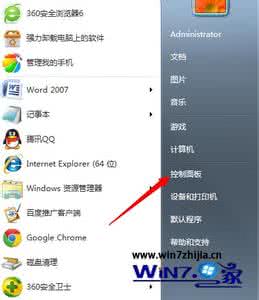
这样就可以开启我们刚才设置的虚拟Wi-Fi网络(win7wifi)了,将上述命令中start改为stop,可以停用此网络。
这时候其他的笔记本或者Wi-Fi手机就可以通过此笔记本无线上网了。不过这种方法需要笔记本开着,其他设备才可以联网,所有这样配置成本低,但是如果经常用手机上网建议还是购买一个无线路由器吧,这样用起来更方便些。
 爱华网
爱华网



